Leisti arba uždrausti programoms prieigą prie fotoaparato sistemoje „Windows 10“.
Įvairios / / November 28, 2021
Leisti arba uždrausti programoms prieigą prie fotoaparato sistemoje „Windows 10“: Įdiegus „Windows 10“, visus nustatymus galima konfigūruoti „Windows 10“ nustatymų programoje, kuri leidžia pasiekti ir keisti daugumą nustatymų. Anksčiau šiuos nustatymus buvo galima pakeisti tik per valdymo skydelį, bet ne visos šios parinktys. Dabar visuose šiuolaikiniuose nešiojamuosiuose ar staliniuose kompiuteriuose yra internetinės kameros, o kai kurioms programoms reikia prieigos prie fotoaparato, kad būtų užtikrintas tinkamas funkcionalumas, pvz., „Skype“ ir kt. Tokiais atvejais programoms reikės jūsų leidimo, kad galėtų pasiekti kamerą ir mikrofoną.
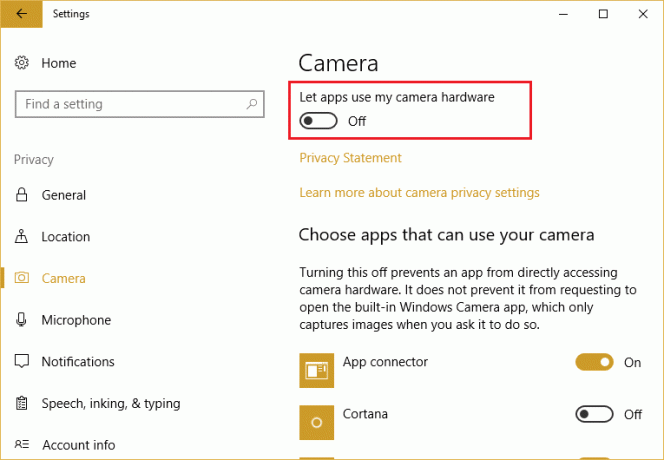
Vienas didžiausių „Windows 10“ patobulinimų yra tai, kad dabar galite lengvai leisti arba uždrausti atskiroms programoms pasiekti kamerą ir mikrofoną nustatymų programoje. Taip siekiama užtikrinti, kad jūsų privatumas būtų apsaugotas ir tik jūsų leidžiamos programos galėtų naudoti fotoaparato funkcijas. Taigi, negaišdami laiko, pažiūrėkime, kaip leisti arba uždrausti programoms prieigą prie fotoaparato sistemoje „Windows 10“, naudodami toliau pateiktą mokymo programą.
Turinys
- Leisti arba uždrausti programoms prieigą prie fotoaparato sistemoje „Windows 10“.
- 1 būdas: leiskite arba uždrauskite programoms prieigą prie fotoaparato „Windows 10“ nustatymuose
- 2 būdas: leiskite arba uždrauskite programoms prieigą prie fotoaparato naudodami registrą
- 3 būdas: Grupės strategijos rengyklėje leiskite arba uždrauskite programoms prieigą prie fotoaparato
Leisti arba uždrausti programoms prieigą prie fotoaparato sistemoje „Windows 10“.
Būtinai sukurti atkūrimo tašką tik tuo atveju, jei kas nors negerai.
1 būdas: leiskite arba uždrauskite programoms prieigą prie fotoaparato „Windows 10“ nustatymuose
1. Paspauskite Windows Key + I, kad atidarytumėte nustatymus, tada spustelėkite Privatumas.

2. Kairiajame meniu pasirinkite Fotoaparatas.
3. Dešinėje lango srityje rasite „Leisti programoms naudoti mano fotoaparatą“ skiltyje Kamera.
4.Išjunkite arba išjunkite jungiklį pagal "Leisti programoms naudoti mano fotoaparatą“.
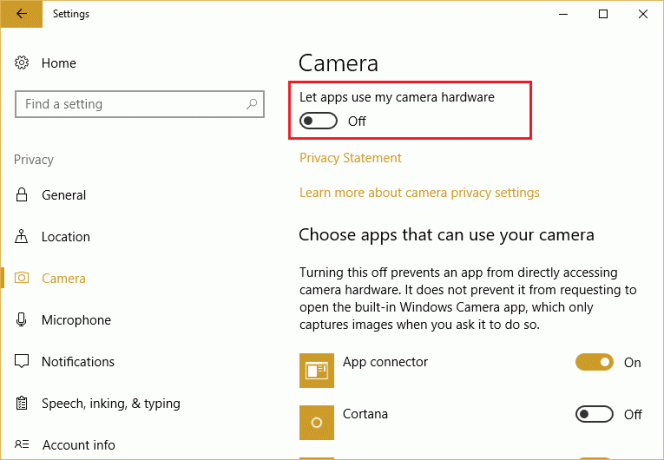
Pastaba: Jei jį išjungsite, jokia jūsų programa negalės to padaryti prieiga prie kameros ir mikrofono dėl to gali kilti problemų, nes negalėsite naudotis „Skype“ arba „Chrome“ žiniatinklio kamera ir pan. Taigi vietoj to galite išjungti prieigą prie atskirų programų, kad ji negalėtų pasiekti fotoaparato.
5. Jei norite neleisti tam tikroms programoms pasiekti fotoaparatą, pirmiausia įjunkite arba įgalinkite perjungimą, esantį „Leisti programoms naudoti mano fotoaparatą“.
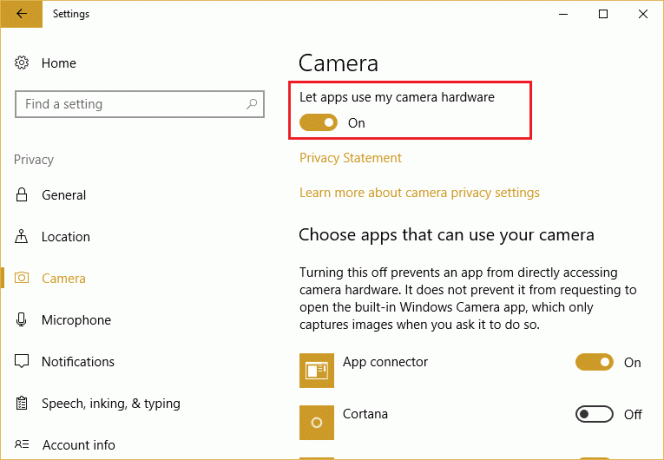
6. Dabar po „Pasirinkite programas, kurios gali naudoti jūsų fotoaparatą“ išjunkite programų, kurioms norite uždrausti prieigą prie fotoaparato, jungiklį.

7. Uždarykite nustatymus, tada iš naujo paleiskite kompiuterį, kad išsaugotumėte pakeitimus.
2 būdas: leiskite arba uždrauskite programoms prieigą prie fotoaparato naudodami registrą
1. Paspauskite „Windows“ klavišą + R, tada įveskite regedit ir paspauskite Enter, kad atidarytumėte registro rengyklę.

2. Eikite į šį registro raktą:
HKEY_CURRENT_USER\Software\Microsoft\Windows\CurrentVersion\DeviceAccess\Global\{E5323777-F976-4f5b-9B55-B94699C46E44}
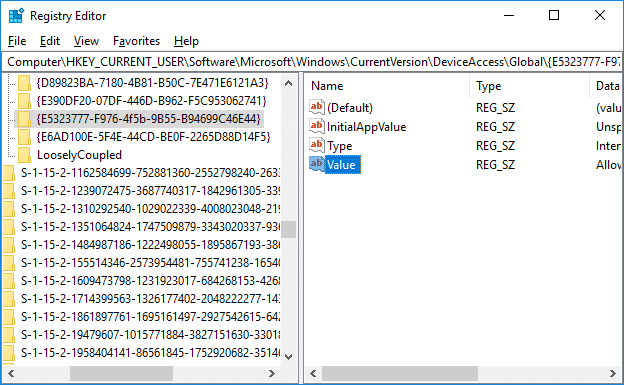
3. Dabar būtinai pasirinkite {E5323777-F976-4f5b-9B55-B94699C46E44} tada dešiniajame lange dukart spustelėkite „Vertė“.
Pastaba: Jei nerandate vertės registro rakto, dešiniuoju pelės mygtuku spustelėkite {E5323777-F976-4f5b-9B55-B94699C46E44}, tada pasirinkite Nauja > Eilutės reikšmė ir pavadinkite šį raktą kaip Vertė.
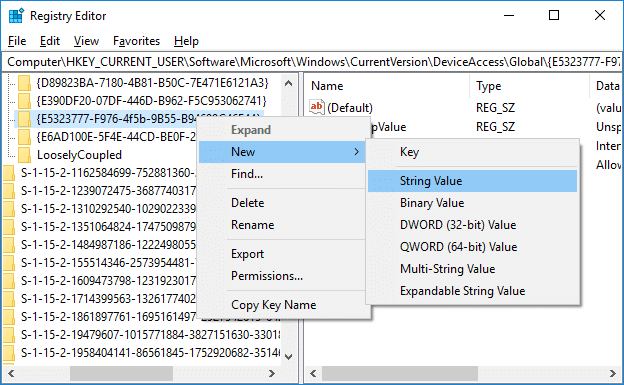
4. Toliau, vertės duomenų lauke, pagal savo pageidavimus nustatykite šiuos parametrus:
Leisti – įjunkite programų prieigą prie fotoaparato.
Neleisti – uždrausti fotoaparato prieigą prie programų

5. Paspauskite Enter ir uždarykite registro rengyklę.
6. Iš naujo paleiskite kompiuterį, kad išsaugotumėte pakeitimus.
3 būdas: Grupės strategijos rengyklėje leiskite arba uždrauskite programoms prieigą prie fotoaparato
Pastaba: Vietinė grupės strategijos rengyklė pasiekiama tik Windows 10 Pro, Enterprise ir Education leidimuose. Šis metodas neveiks „Windows 10 Home“ leidimo vartotojams.
1. Paspauskite „Windows“ klavišą + R, tada įveskite gpedit.msc ir paspauskite Enter, kad atidarytumėte grupės strategijos rengyklę.

2. Eikite į šį kelią:
Kompiuterio konfigūracija > Administravimo šablonai > „Windows“ komponentai > Programų privatumas
3. Pasirinkite Programos privatumas, tada dešinėje lango srityje dukart spustelėkite „Leisti Windows programoms pasiekti fotoaparatą“ politika.

4. Jei norite leisti fotoaparatui pasiekti programas sistemoje Windows 10, nustatykite parinktį į Įjungta.
5. Dabar skiltyje Parinktys iš išskleidžiamojo meniu „Numatytoji visoms programoms“ pasirinkite toliau nurodytus dalykus pagal savo nuostatas.
Priverstinis atsisakymas: Pagal numatytuosius nustatymus fotoaparato prieiga prie programų bus uždrausta.
Priverstinai leisti: Pagal numatytuosius nustatymus programoms bus leista pasiekti fotoaparatą.
Vartotojas valdo: Prieiga prie fotoaparato bus sukonfigūruota nustatymų programoje.

6. Spustelėkite Taikyti ir OK, kad išsaugotumėte pakeitimus.
7. Jei reikia uždrausti fotoaparatui prieigą prie programų sistemoje „Windows 10“, tiesiog pasirinkite Išjungta, tada spustelėkite Taikyti ir Gerai.
Rekomenduojamas:
- Lengviausias būdas įdiegti CAB failą sistemoje „Windows 10“.
- Kaip įjungti arba išjungti adaptyvųjį ryškumą sistemoje „Windows 10“.
- Kaip sukalibruoti monitoriaus ekrano spalvą sistemoje „Windows 10“.
- Įgalinkite arba išjunkite integruotą administratoriaus paskyrą sistemoje „Windows 10“.
Tai jūs sėkmingai išmokote Kaip leisti arba uždrausti programoms prieigą prie fotoaparato sistemoje „Windows 10“. bet jei vis dar turite klausimų dėl šios pamokos, nedvejodami paklauskite jų komentarų skiltyje.



